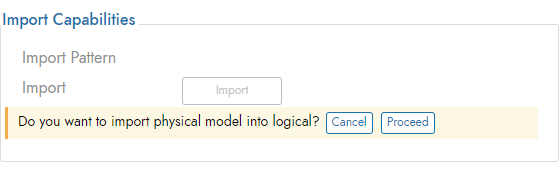Guia de Conexão de Vinyl de Folhas SAP ABAP IDoc 2.5¶
Visão Geral¶
Este guia descreve os requisitos do sistema e instruções para conectar o Vinyl a um servidor de banco de dados SAP ABAP IDoc.
Para conectar seus servidores, você deve ter o Vinyl 2.5 instalado.
Requisitos de Sistema¶
Servidor de Banco de Dados¶
Servidor de banco de dados SAP ABAP IDoc
Navegador da Web do Cliente¶
-
Chrome TM 60 ou mais recente
-
Firefox 55 ou mais recente
-
Safari 11.0.2 ou mais recente
Instruções de Conexão¶
Adicionando um Servidor¶
-
Navegue até Vinyl IDE
-
No menu Conectar, clique no link Conectar-se à sua empresa
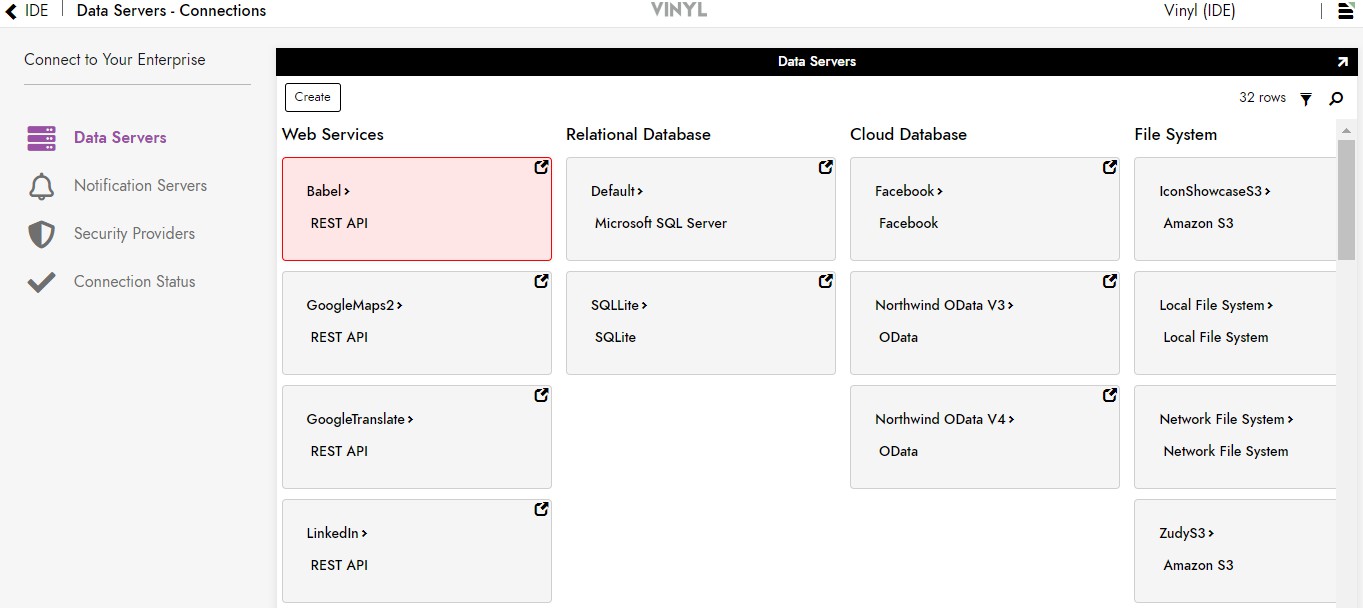
-
Clique no botão Criar no canto superior esquerdo do painel Servidores de dados. Isso abrirá a página Adicionar Servidor.
Preenchendo Credenciais¶
Para conectar-se a um servidor SAP ABAP IDoc, forneça as seguintes informações:
-
Nome: um nome de servidor identificável e exclusivo
-
Tipo: Selecione SAP ABAP IDoc no menu suspenso
-
Hostname: Insira o nome do host do banco de dados SAP ABAP IDoc.
-
Id do sistema ou nome R3: Insira o ID do sistema ou nome R3.
-
Número do sistema: Insira o número do sistema.
-
Cliente: Insira o Cliente.
-
Nome de usuário: O nome de usuário com o qual você acessa o servidor de banco de dados
-
Senha: A senha associada ao nome de usuário acima
-
Fonte de dados de preparação: selecione uma fonte de dados a ser usada para preparar dados BAPI ou IDOC antes da publicação.
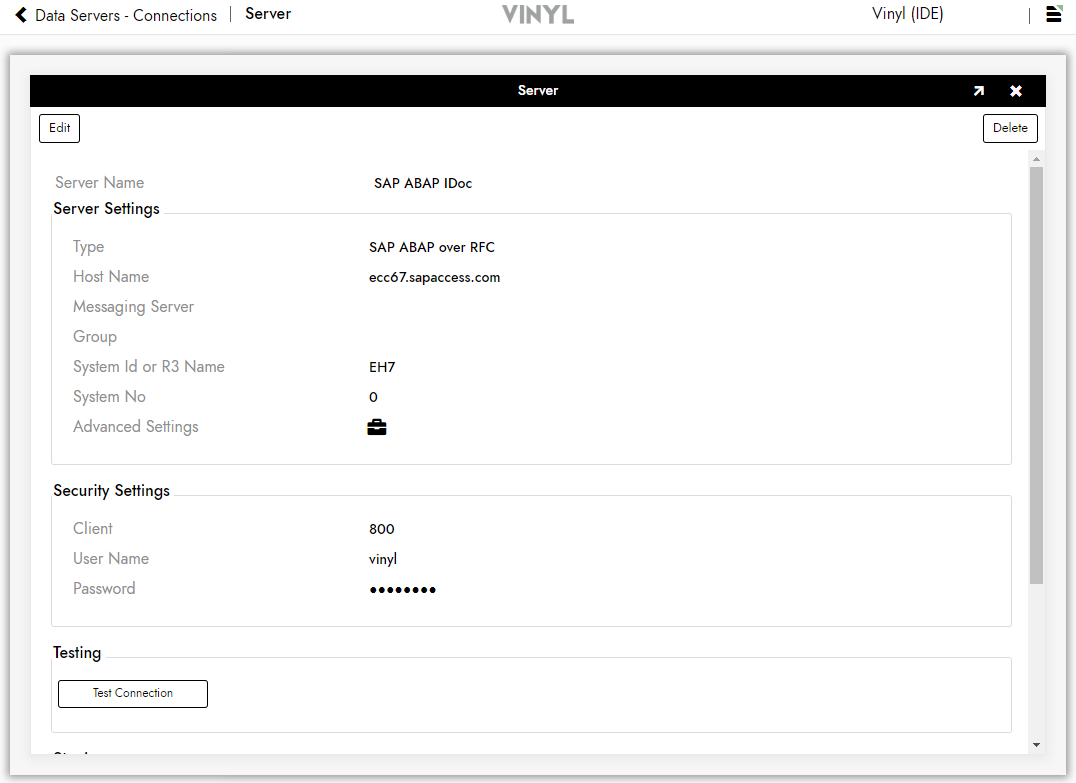
Após preencher todas as credenciais necessárias, clique no botão Salvar para salvar as configurações.
Testando a Conexão¶
-
Clique no botão Testar conexão abaixo das informações do servidor para garantir que ele esteja conectado corretamente.
-
Após a conexão bem-sucedida, clique no título do menu Vinyl IDE na parte superior da página para retornar ao Vinyl IDE.
Importar uma Fonte de Dados¶
Após salvar as configurações do servidor, o banco de dados precisa ser conectado ao Vinyl. Os bancos de dados conectados ao Vinyl são chamados de fonte de dados.
-
Navegue até o IDE do Vinyl.
-
Clique no link Construir seu aplicativo no menu Construir.
-
Clique no link Camada de armazenamento de dados e em Criar um novo registro de fonte de dados.
-
Algumas fontes de dados são importadas automaticamente para a página de armazenamento de dados do Vinyl. Se a fonte de dados já tiver sido adicionada, clique no ícone pop-up associado para abrir a página de detalhes.
-
Padrão de importação: permite aos usuários importar apenas determinadas tabelas listando-as na caixa. Os prefixos também podem ser usados para importar apenas um subconjunto de tabelas (por exemplo, MyApp_* importará apenas tabelas que começam com "MyApp_"). Se o espaço for deixado em branco, todas as tabelas serão importadas.
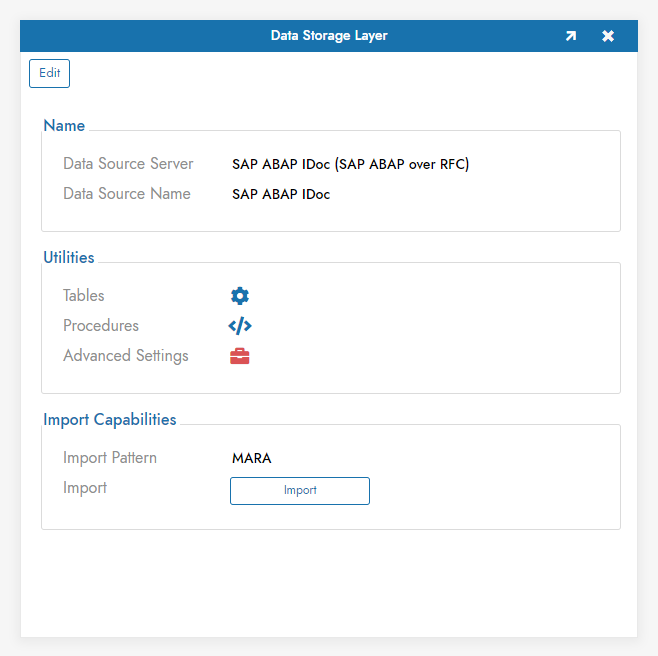
-
-
Clique em Salvar para atualizar as configurações da fonte de dados.
-
Assim que a página for atualizada, clique no botão Importar que aparece abaixo das credenciais de origem. Quando solicitado, clique em Continuar. A importação será agendada para ser executada em segundo plano.